参考文章:
https://techsviewer.com/install-macos-sierra-vmware-windows/
https://techsviewer.com/install-macos-high-sierra-vmware-windows/
参考文章的第一篇是安装sierra,第二篇是安装high sierra,过程完全一样。这里讲安装sierra。
第一步,下载相关mac安装盘和相关工具
Google Drive (One Full): https://goo.gl/pBVDXz
MacOS Sierra安装盘。 这是Sierra的预览版,不用担心,装好之后,在系统更新中可以升级到最新版。
下载完成后,得到的是rar压缩包,解压后得到ios文件。Google Drive (5 of 5): https://goo.gl/FZnro8
做好的系统虚拟盘。这个必须下载。开始我以为它是分片压缩的MacOS Sierra安装盘,其实它不是。在原文第四步需要用到。
下载完成后,得到的是rar压缩包,解压后得到macOS 10.12 Sierra Final by TechReviews.vmdk。All Tool (New): https://goo.gl/bZsv5f
这里面有两个工具,一个是VMWare Tools,需要在Mac虚拟机中安装。另一个是 unlocker2008,VMWare本身限制了安装Mac虚拟机,这个unlocker就是用来解除限制的。
原文中使用的是VMWare Player,是Vmware的免费版。 也可以使用 VMWare Workstation Pro 12,没有任何问题。 下面的屏幕截图用的是VMWare Player。
运行unlocker之前,不要运行VMWare。
第二步,使用unlocker2008给vmware打补丁
打开unlocker2008文件夹,找到win-install.cmd,右键点击它,选择Run as administrator
第三步,创建新的虚拟机
打开vmware workstation,创建新的虚拟机。按照下图中的指示操作。
第四步,编辑虚拟机
编辑刚刚创建的虚拟机,删除硬盘:
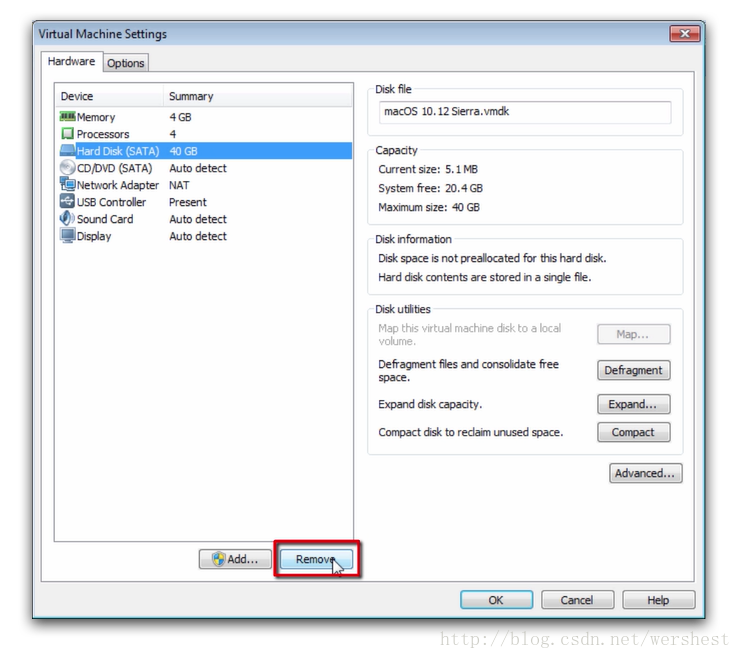
添加新的硬盘:
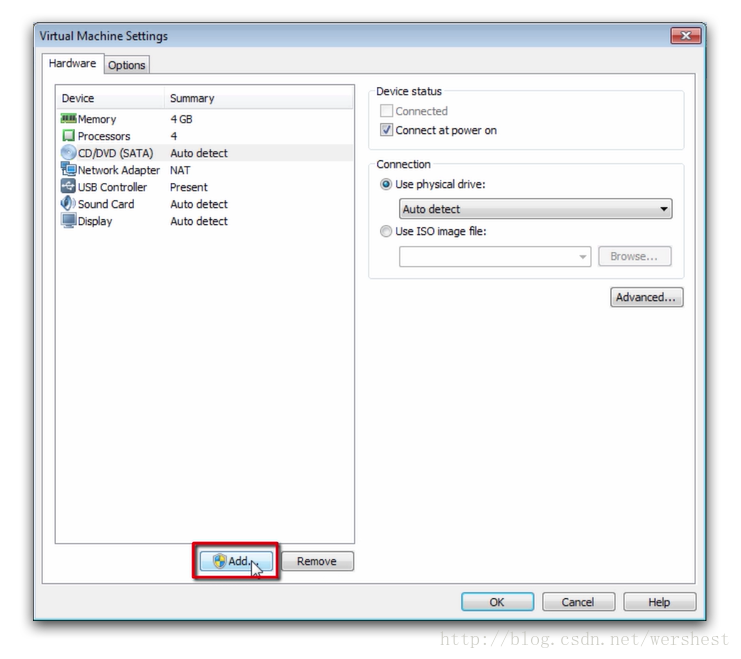
找到刚才下载的macOS 10.12 Sierra Final by TechReviews.vmdk,作为新硬盘添加上。
第五步,设置虚拟机的cpu,内存。
这个就随意了,当然是资源分配的越多与好。我给它分配了4核8G内存。
第六步,编辑VMX文件。
找到刚刚创建的虚拟机的存储目录,打开macOS10.12 Sierra.vmx 文件:
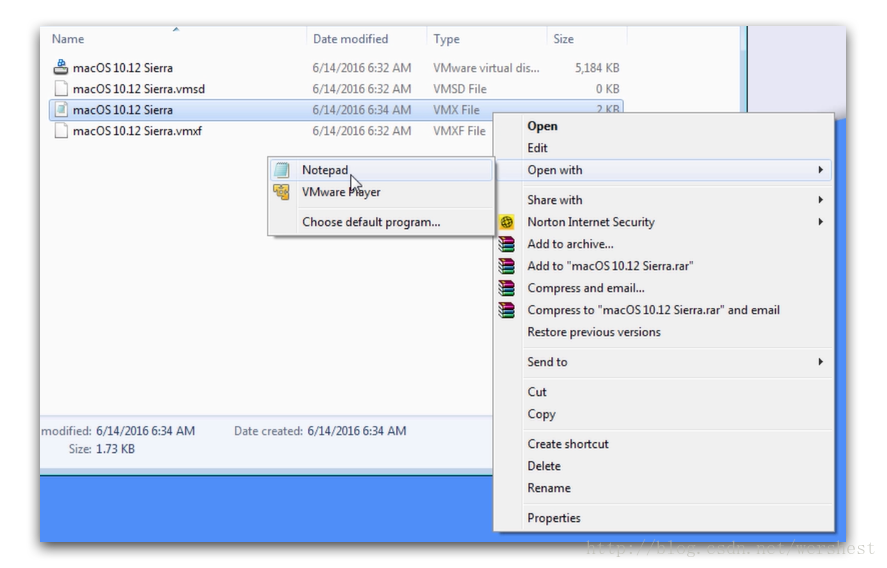
在最后一行加上: smc.version = “0”
第七步,运行Mac虚拟机,安装VMware Tool
启动虚拟机之后,把刚才下载的 VM Tool.iso 作为光盘挂载上。
好了,至此,Mac虚拟机安装完毕。
能不能在Mac虚拟机中开发iOS App ?
当然可以。亲测可用,没有遇到任何问题。
安装Xcode,创建工程,build,run,在iPhone Simulator中运行产品。
添加开发账号,安装certificates,下载provisioning profile,制作安装包。所有行为和真机一样。
能不能作为Xamarin跨平台开发中的Mac agent?
当然可以。亲测可用。
安装Visual Studio for Mac。 在系统设置-> 共享中,开启 远程登录。
重启Mac虚拟机,重启Windows版的Visual Studio,在Windows的Visual Studio中就可以找到这个Mac agent了。
这个重启步骤不知道是不是必须的,开始遇到了一点儿问题,Windows的VS中连不上这个Mac agent,重启就好了。
能不能从TimeMachine备份中恢复已有数据?
没问题,亲测可用。所有操作和真机一致。
性能如何?
- CPU i7-7700,给Mac 分了一半
- 内存 16G,给Mac分了一半
- 硬盘 256SSD + 2T 5400转,开始把Mac虚拟机放到2T的磁盘上,速度比较慢。复制到SSD上,因为这也是系统盘,感觉还是比较慢。后来,找了一块三星的外置SSD硬盘(T3),用雷电3(USB-C)接口连接到主机上,速度还可以接受。
4K显示器文字太小?
把虚拟机全屏显示,在Mac的系统设置中,选择“显示器”,把分辨率改成 1920x1080.
扩展磁盘?
刚刚创建的虚拟机硬盘只有80G,如果搞开发的话,很快就不够用了。可以随时扩展。在VMWare中扩展磁盘,然后启动mac虚拟机,用Mac自带的磁盘工具做一下分区。我给它扩展到了400G,没遇到什么问题。
在Mac中,连不上iPhone?
关闭mac虚拟机,在虚拟机设置中,把usb改成2.0。启动mac虚拟机。
关闭windows版的iTunes。
把iPhone连接到虚拟机,等待一会儿,开始时,连接不稳定,等一会儿就好了。
有几个小问题,还没有找到解决办法:
- Air Drop 找不到这台Mac。
- launchpad 打开很慢,不知道为什么。 尽量使用Finder,或者Spotlight 去寻找/打开应用。








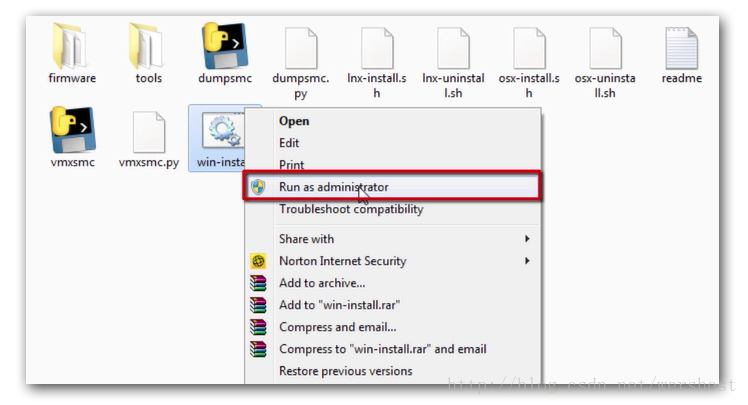
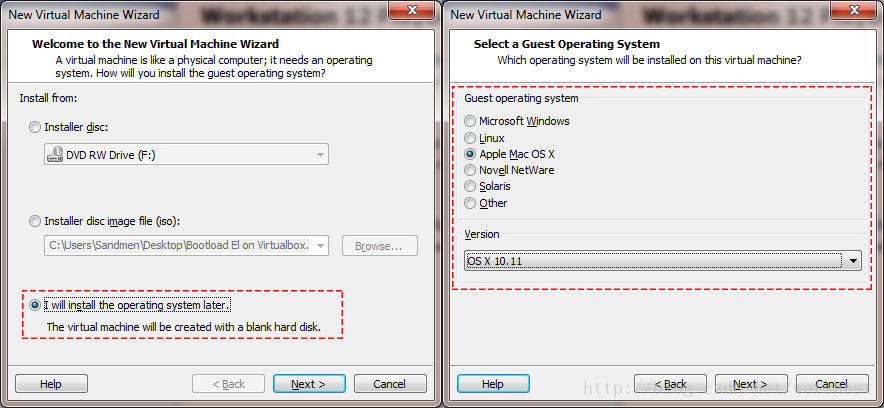
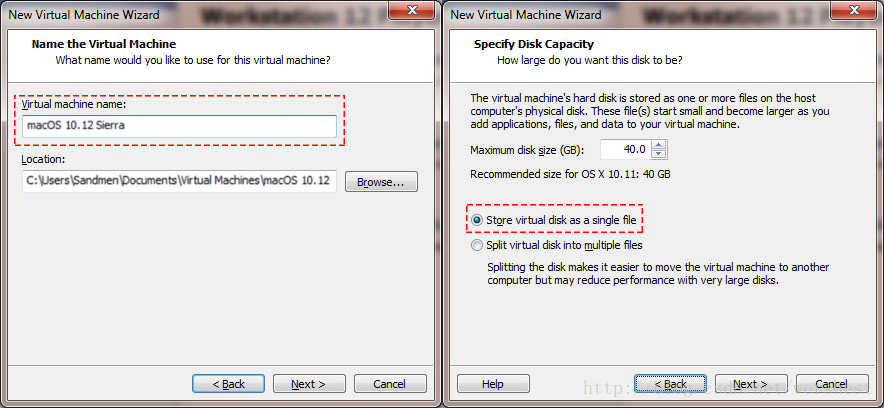
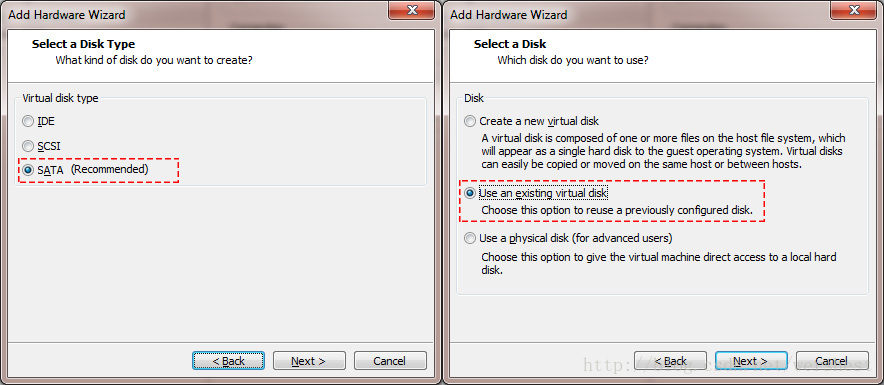
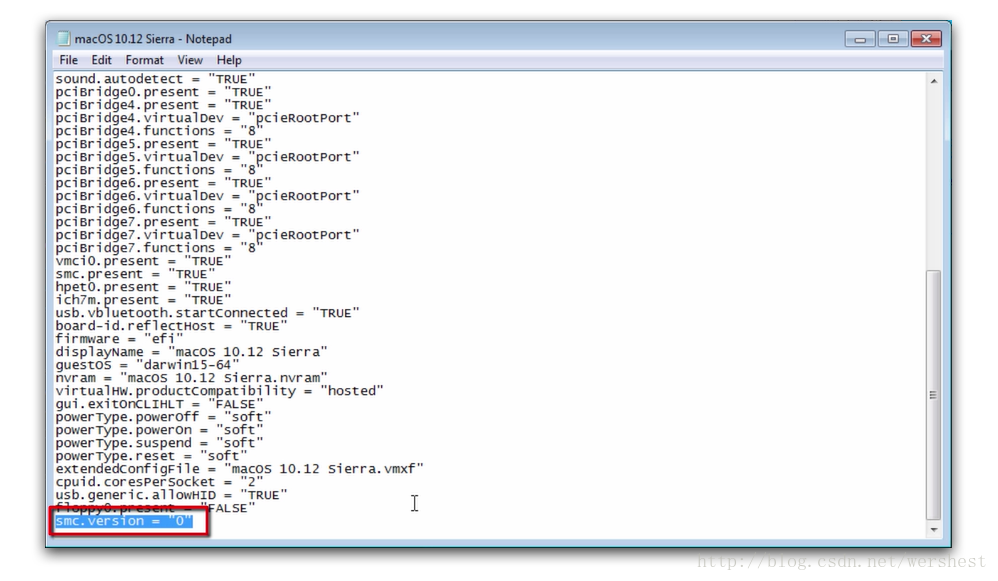
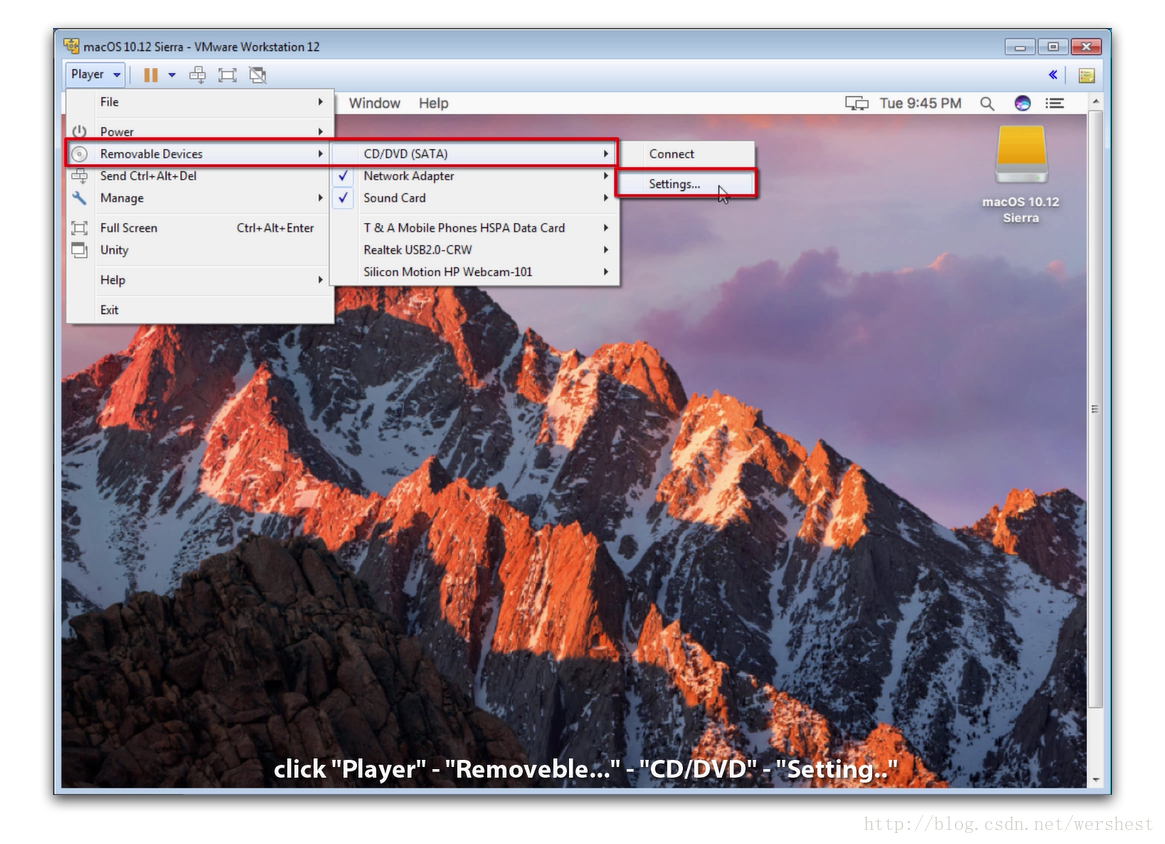
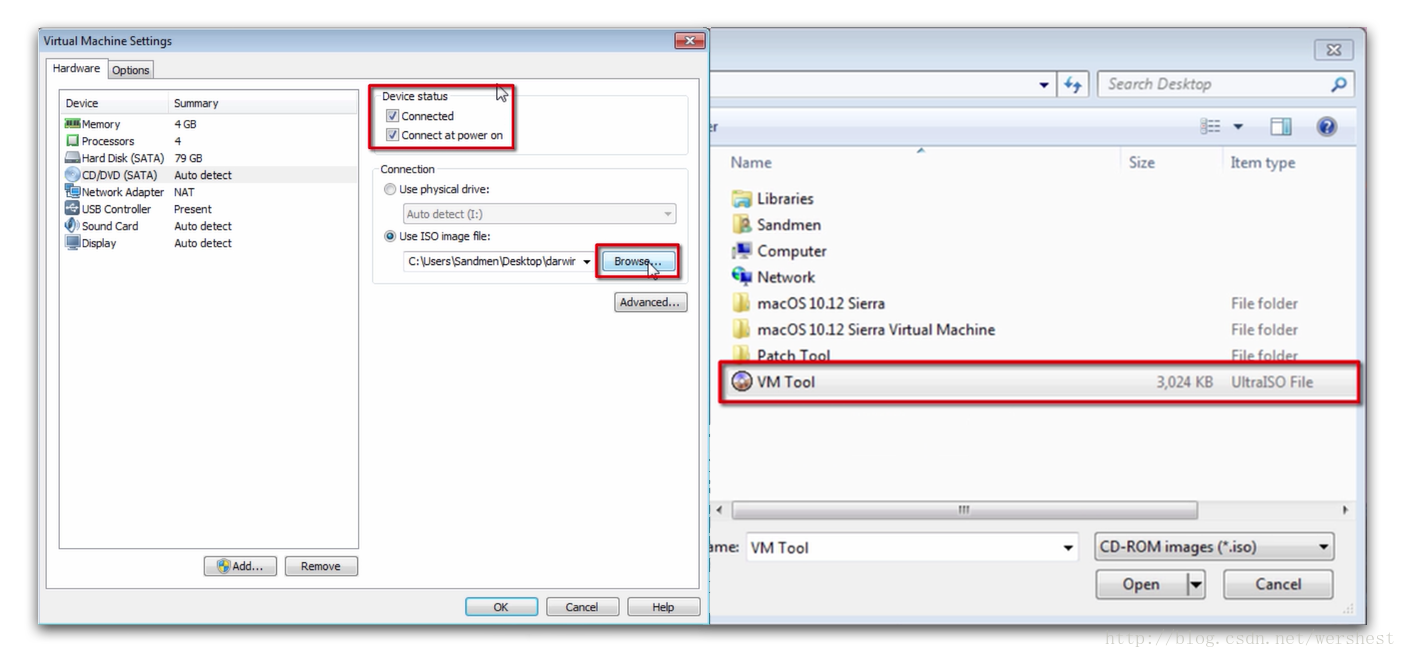
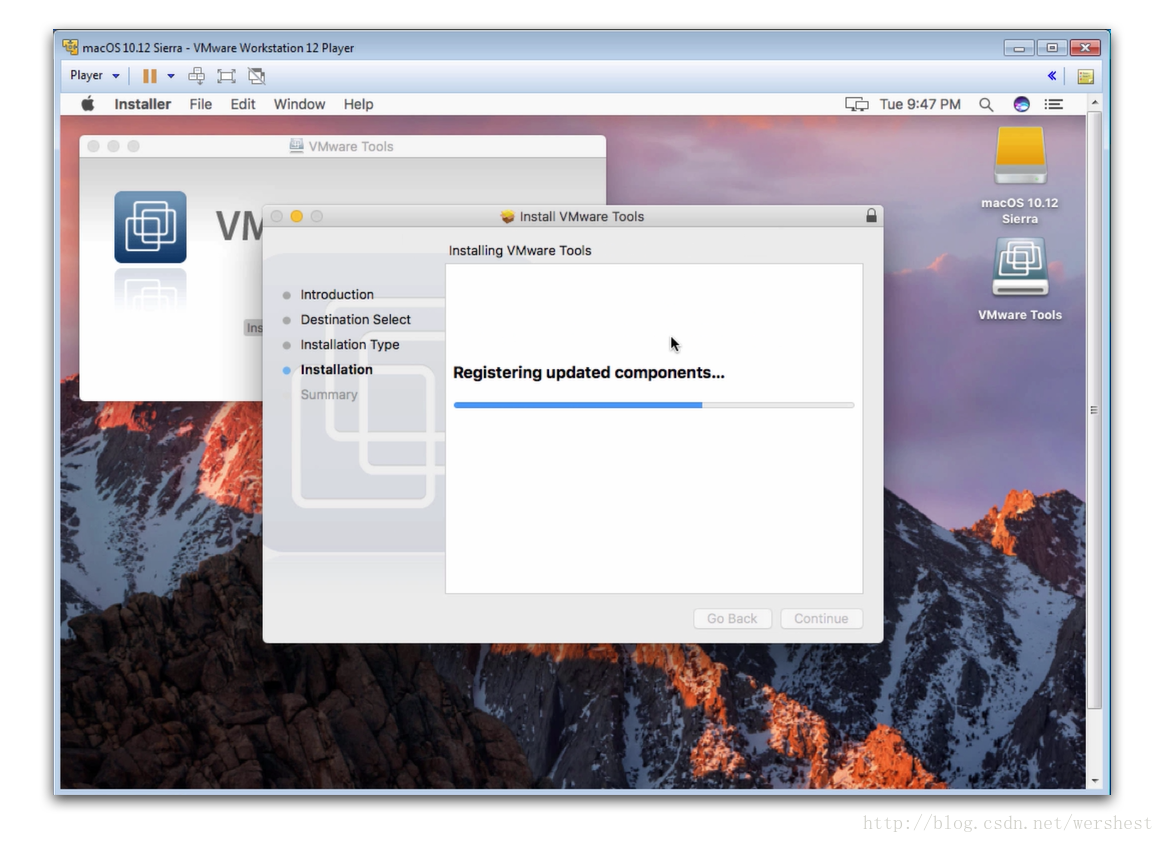













 8762
8762











 被折叠的 条评论
为什么被折叠?
被折叠的 条评论
为什么被折叠?








